手机任务管理器怎么样设置 小米手机如何调整后台任务显示样式
日期: 来源:龙城安卓网
手机任务管理器是一个非常实用的工具,在我们日常使用手机的过程中,可以帮助我们更加高效地管理手机的后台任务,而小米手机作为一款功能强大的手机品牌,其任务管理器的设置也是非常灵活的。用户可以根据自己的需求,调整后台任务的显示样式,让自己更加方便地查看和管理手机的运行情况。通过简单的设置操作,可以让手机任务管理器更加符合个人的使用习惯,提升手机的使用体验。
小米手机如何调整后台任务显示样式
具体步骤:
1.点击设置
找到手机设置,点击进去。
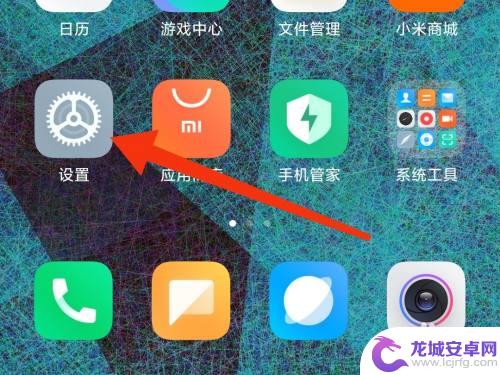
2.点击桌面
找到桌面,点击进去。
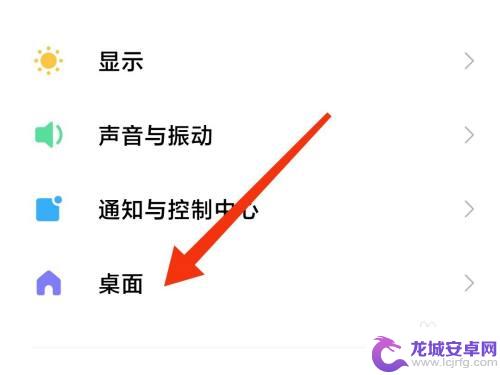
3.点击最近任务样式
最底部找到最近任务样式,点击进去。
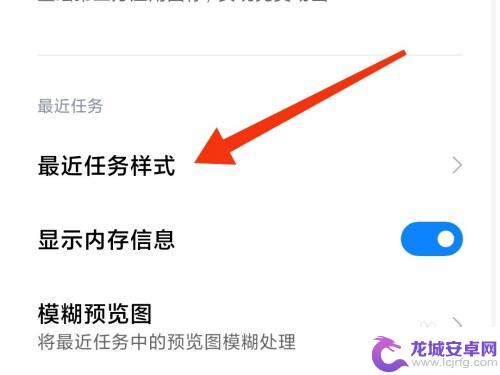
4.选择
MIUI12有两种任务样式:纵向排布和横向排布。
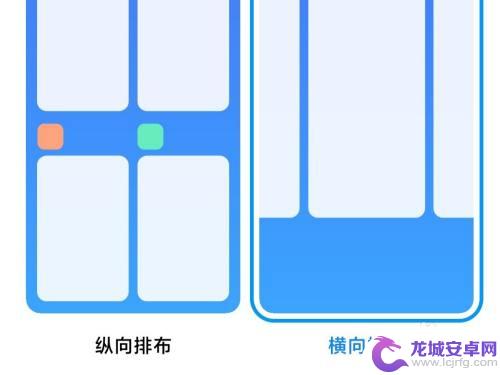
5.效果1
纵向排布。
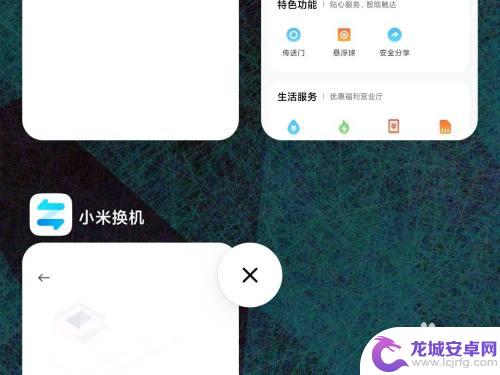
6.效果2
横线排布。
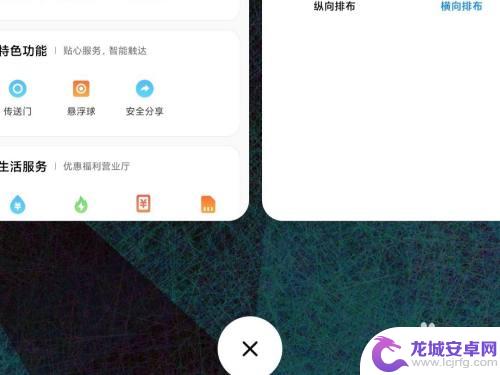
以上就是手机任务管理器的设置方法,如果还有不清楚的用户,可以参考小编提供的步骤进行操作,希望对大家有所帮助。












